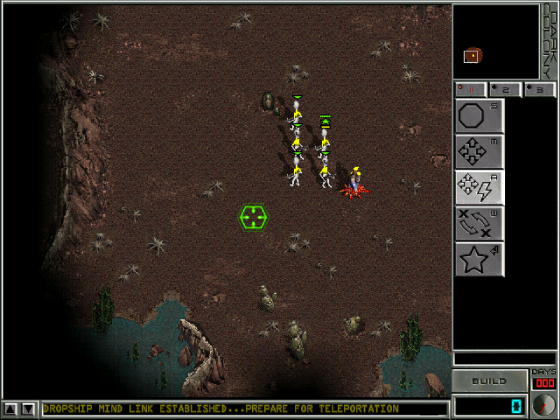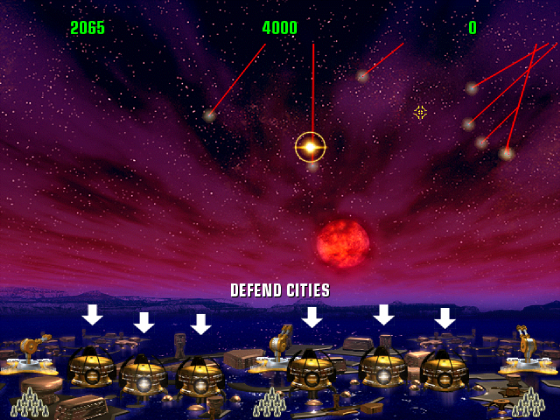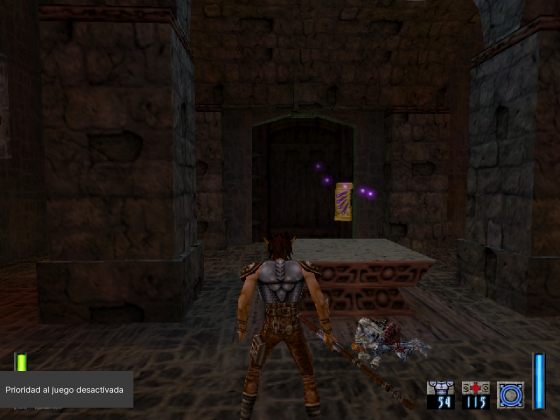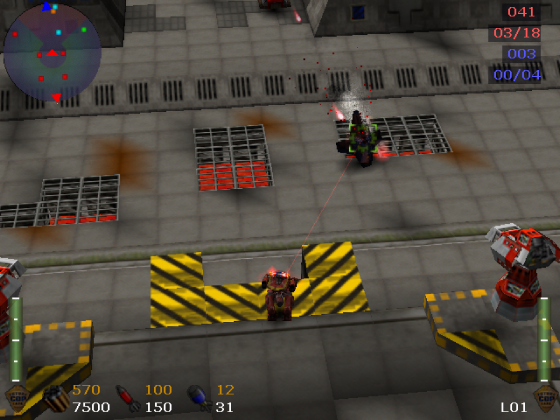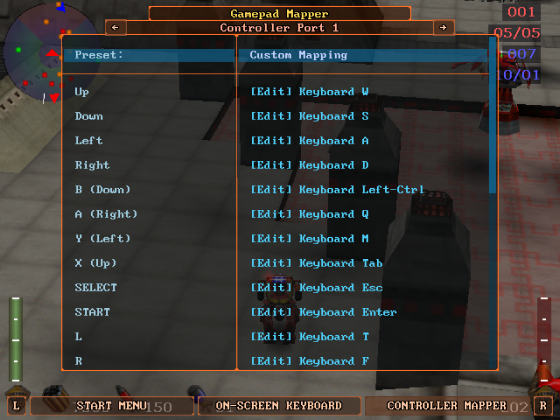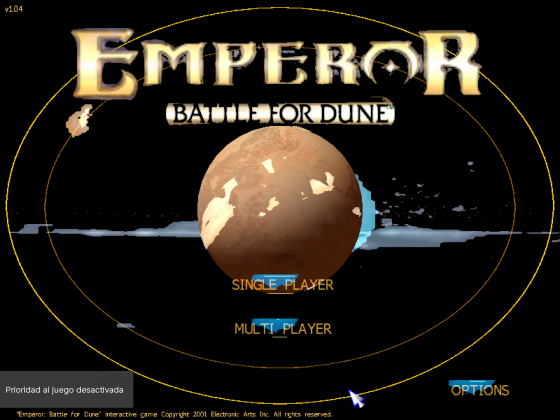- Se incorporó
- 21 Agosto 2019
- Mensajes
- 851
Como mencione en el tema anterior Dosbox-Pure permite la instalación de sistemas operativos más antiguos al igual que Dosbox-X, pero sus aplicaciones están centradas en correr juegos y poder personalizarlos de forma independiente.
Si bien el proceso está más simplificado también trae consigo nuevos problemas, pero eso los veremos más adelante, lo primero que necesitamos es instalar Dosbox-Pure para comenzar a experimentar.
Preparando la instalación
Dosbox-Pure funciona como un núcleo dentro de Retroarch, es por eso que si quieren instalarlo primero deben instalar Retroarch y luego desde ahí bajar Dosbox-Pure, Retroarch está disponible de forma independiente, o también en Steam, Retropie, Recallbox y Batocera lo usa por defecto.
Para instalarlo en Retroarch, en el menú principal vamos a Actualizador en línea y damos a la primera opción que dice Descargador de núcleos, luego de uno o dos minutos aparecerá una lista con todos los núcleos disponibles, ahí seleccionamos dosbox-pure para que se instale.
Con eso ya tenemos listo el emulador, ahora comenzamos a agregar el contenido, ahora lo que necesitan es un CD boteable de Windows 98, en el caso de Windows 95 es más difícil encontrar un CD autoejecutable por eso la solución en ese caso es buscar una copia de un disco floppy que pueda iniciar la instalación.
Ahora el problema radica en ¿cómo ejecutamos el disco de arranque y el CD al mismo tiempo?, para eso si nuestro CD no es de arranque debemos juntar la imagen de CD y del disco de arranque en un solo archivo comprimido en .ZIP, de esa forma Dosbox-pure podrá identificar ambos archivos y asumir que es un sistema operativo el que se va a instalar.
Comenzando a instalar el sistema operativo.
Para abrir el archivo en retroarch nos vamos a menú principal, luego a cargar contenido donde elegimos el archivo y a continuación nos preguntara con que núcleo lo abrimos y le indicamos que usaremos Dosbox-Pure (obviamente si no han bajado ese núcleo no aparecerá entre las opciones).
Cuando abrimos una imagen de sistema operativo soportado, en el menú de Dosbox-Pure aparecerá una nueva opción que dirá [Boot and install new operating system], la elegimos y luego nos preguntara cuanto espacio debemos asignarle, para Windows 98 lo mínimo debería ser 1GB, no es necesario usar tanto espacio, más adelante les explicare por qué.
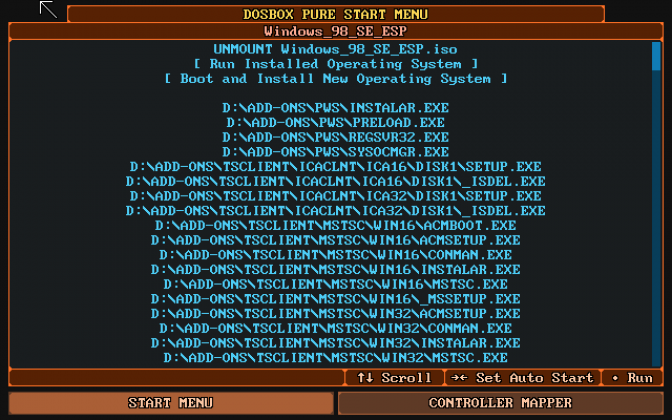 | 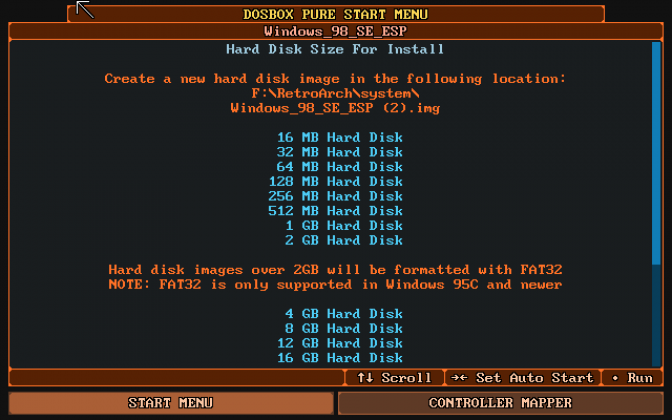 |
| Si aparece la opción de bootear e instalar su imagen esta lista para proceder | Puedes crear una imagen con más espacio, pero para este caso no es necesario |
Pero antes de comenzar con la instalación, es importante configurar un acceso de teclado, como saben retroarch se usa principalmente para emular consolas antiguas y arcades, por lo mismo tiene muchas teclas que sirven como acceso rápido para ciertas opciones, estos accesos rápidos van a estorbar en la instalación, por eso debemos saber cómo desactivarlos.
Para eso nos vamos a Ajustes, opción Entrada y ahí buscamos Teclas Rápidas y entre todas ellas nos vamos a una que dice Dar prioridad al juego (alternar), generalmente tiene asignada la tecla de Bloqueo de desplazamiento (o Scroll Lock) si te funciona en el menú de Dosbox-Pure puedes dejarla como esta, si no es así cámbiala por una tecla que no tenga mucho uso. Cuando la presionen saldrá un mensaje en la parte inferior y así podrán ocupar el teclado de forma normal durante la instalación sin riesgo a presionar una tecla rápida que active una función de retroarch. Presionando esa tecla nuevamente activan las teclas rápidas, recuerdan cual es porque la van a usar varias veces.
💡Si ya están ejecutando Dosbox-Pure, no se preocupen también pueden acceder a esas opciones presionando F1.
De aquí en adelante el proceso para instalar Windows 98 debería ser normal, agregar los datos del PC ficticio, nombre de usuario y clave de producto, algo que los veteranos ya deben saber hacer con los ojos cerrados, si no, pueden consultar los cientos de guías que hay por ahí.
Dos consejos, si están instalando Windows 95 es recomendable salir a la línea de comandos y copiar los archivos de instalación al disco C: virtual y de ahí iniciar la instalación, recuerden que en la segunda fase el PC se reinicia y en ese paso se puede perder la imagen de CD que está montada y se requieren esos archivos para instalar el resto de drivers que típicamente ocurren en el segundo paso.
Lo segundo es que como sabemos el proceso de instalación es demoroso, pero como ahora estamos en el futuro y contamos con un poder de procesamiento que en aquella época ni imaginábamos que tendríamos, simplemente presionen la tecla de Prioridad de juego para activar las teclas rápidas y presionen la barra de espacio para acelerar la velocidad del emulador, ojo que la barra de espacio continua funcionando como una tecla normal así que por error pueden presionar un botón y cancelar algún proceso, úsenla cuando no tengan ventanas a la vista.
💡Este es un buen momento para presionar la tecla turbo y apurar la instalación.
De ahora en adelante nos vamos a centrar solo en Windows 98 ya que es más compatible. Si sobrevivieron a la instalación y llegaron al escritorio de Windows es hora de prepararlo para que sea nuestro Sistema Operativo base, lo primero que deben resolver es que cuando parta no aparezca la ventana de inicio de sesión preguntando contraseña, debe ingresar directamente.
Lo próximo que haremos será instalar el driver para poder usar la emulación de gráficos 3DFX, esta va a permitir correr algunos de los primeros juegos que soportaba aceleración por hardware. descárguenla desde el siguiente sitio. elijan la versión voodoo_graphics_driver_kit_version_3.01.00.zip.
Si pueden ver la siguiente ventana quiere decir que los drivers quedaron bien instalados.
Por ultimo y dado a que en algunos juegos se producen cuelgues o crasheos, se recomienda desactivar la aceleración por hardware del sonido en la siguiente ventana.
Con eso tenemos listo el sistema operativo base, pero ¿Por qué base? Porque la idea es que ya no se le realicen modificaciones, entonces ¿Dónde instalaremos los juegos? Eso es lo que veremos a continuación.
Preparando el sistema para agregar juegos.
Dosbox-Pure tiene 3 opciones para manejar el archivo de imagen del S.O., la primera y por defecto es “Keep” la que funciona como lo haría normalmente el sistema, al instalar algo cualquier cambio que se haga al disco C: será guardado en el archivo de imagen donde esta nuestro sistema.
El segundo es “Discard” en este modo cualquier cosa que hagamos en el disco C: será descartado, pero Dosbox-pure automáticamente crea un disco D: donde se guardara cualquier instalación que hagamos, la ventaja que tenemos en este modo es que podemos salir del sistema operativo en cualquier momento sin riesgo a provocar una corrupción de la instalación.
El tercero es “Save Difference Per Content” este modo guarda cualquier cambio que se realice en el disco C: en un archivo aparte sin modificar la imagen original, es importante que al elegir este modo no se realice ningún cambio en el archivo con el S.O. base, es decir por ejemplo cambiar de nuevo al modo “Keep” y realizar modificaciones, porque eso generara inconsistencias entre los archivos con cambios y hará que el sistema falle.
💡Estas opciones solo se muestran cuando estas ejecutando dosbox-pure y son especificas del núcleo, date un tiempo para revisarlas.
Independiente de qué modo elijas Dosbox-pure siempre creara un disco D: adicional para instalar juegos o aplicaciones y este disco D: es distinto para cada uno, lo que nos permite comenzar a personalizar uno por uno cada juego ocupando siempre el mismo sistema operativo.
En la carpeta /system dentro de Retroarch quedara la imagen del sistema operativo, podemos respaldarla o borrarla si no te gustaron los resultados, también podemos moverlo a un dispositivo Android que tenga Retroarch y en la carpeta /saves se guardaran los juegos instalados y los archivos con la tercera opción por ejemplo instale Claw en win98 y se generó un Claw.pure.zip que es la instalación y un Claw-CDrive.sav que son los cambios en el disco C: como iconos y accesos directos.
Para abrir un juego e instalarlo en nuestro S.O. lo hacemos de igual forma como instalamos Windows, elegimos en el menú principal, cargar contenido, seleccionamos nuestro archivo de imagen o bien el juego comprimido en Zip y luego el núcleo Dosbox-Pure.
En el menú es una buena oportunidad para seleccionar como queremos manejar el S.O., presionamos F1 para ingresar al menú de Retroarch y en opciones seleccionan System > Advanced > OS disk modifications, esto hay que hacerlo una vez instalado el S.O. la instalación siempre debe ser realizada en modo mantener cambios.
Ahora corremos [Run installed Operating System] y elegimos nuestro sistema operativo, si lo que elegimos es un archivo de imagen .ISO aparecerá en el disco E: y el disco D: tendrá el mismo nombre, pero estará vacío y ahí podremos realizar la instalación.
Como dijimos la ventaja de este sistema es que podemos configurar cada juego de forma independiente, esto nos permite que al elegir el juego este se ejecute apenas inicie el S.O.
💡Cuando presionas la tecla de prioridad al juego, activas o desactivas las teclas rápidas.
Una de las formas conocidas para hacer que inicie de forma automática en Windows es que simplemente coloquemos un acceso directo en la carpeta inicio, existen otras formas, pero esa es la más simple.
Lo otro que hay que hacer es decirle a Dosbox-pure que cada vez que iniciemos ese archivo se ejecute el sistema operativo, así ya no nos mostrara el menú principal y simplemente ejecutara el juego. Ejecutamos como normalmente lo haríamos con el juego que ya instalamos, elegimos correr el sistema operativo instalado y a continuación lo destacamos con el mouse o las flechas y presionamos la flecha hacia el lado derecho o bien usando el control (si tenemos uno conectado), con esto quedara marcado para que se auto inicie.
💡En las opciones dentro de Dosbox-pure puedes seleccionar que se ignore este inicio rápido, por si necesitas cambiar algo.
Además, si continuamos presionando la tecla hacia la derecha podremos saltarnos tiempo de carga (o cuadros por segundos) y si calculamos bien hacer que aparezca justo el momento donde comienza a ejecutar el juego, en mi caso con saltarse 2000 cuadros aparezco justo en el escritorio, es posible que varié entre dispositivos. Al presionar la flecha hacia la izquierda volvemos a los valores anteriores.
Conclusión
Eso es lo básico para ejecutar juegos de Windows en Dosbox-pure, ahora bien, dado que la emulación no es del todo perfecta es muy probable que varios juegos presenten problemas, por eso de aquí en adelante es un proceso de ensayo error.
Por último, hay ciertos aspectos de Retroarch o la instalación de Windows 95/98 que no se explicaron a fondo porque se entiende que la mayoría de los usuarios son de nivel intermediario o avanzado, pero ante cualquier duda o consulta no duden en preguntar.